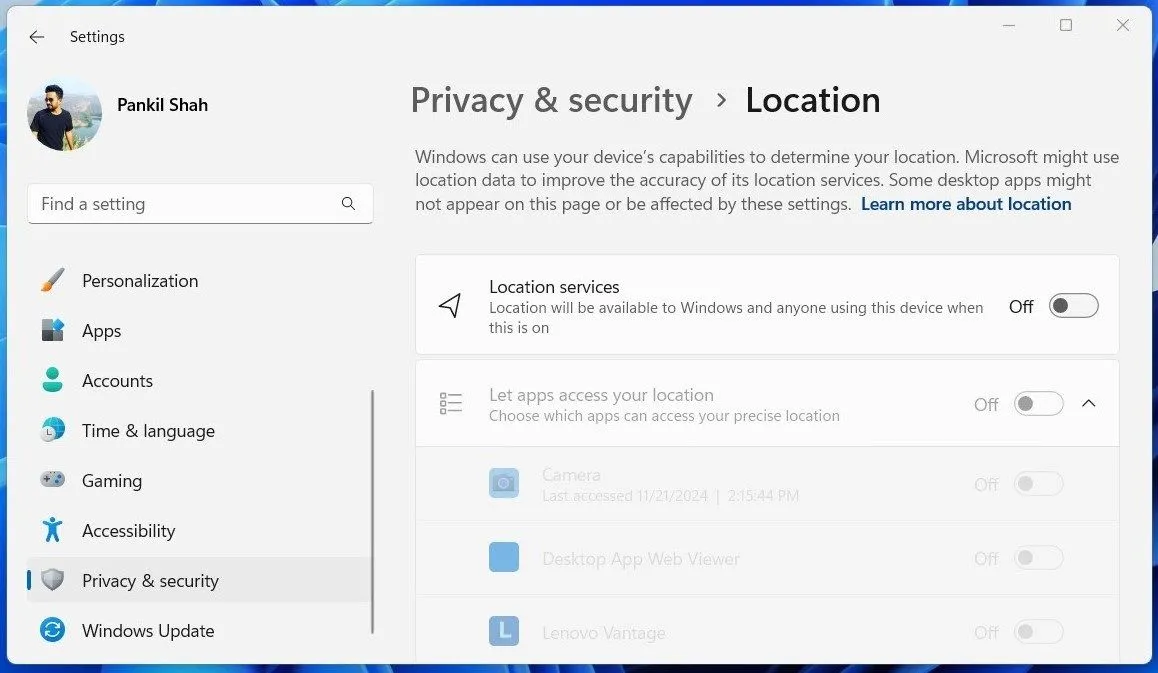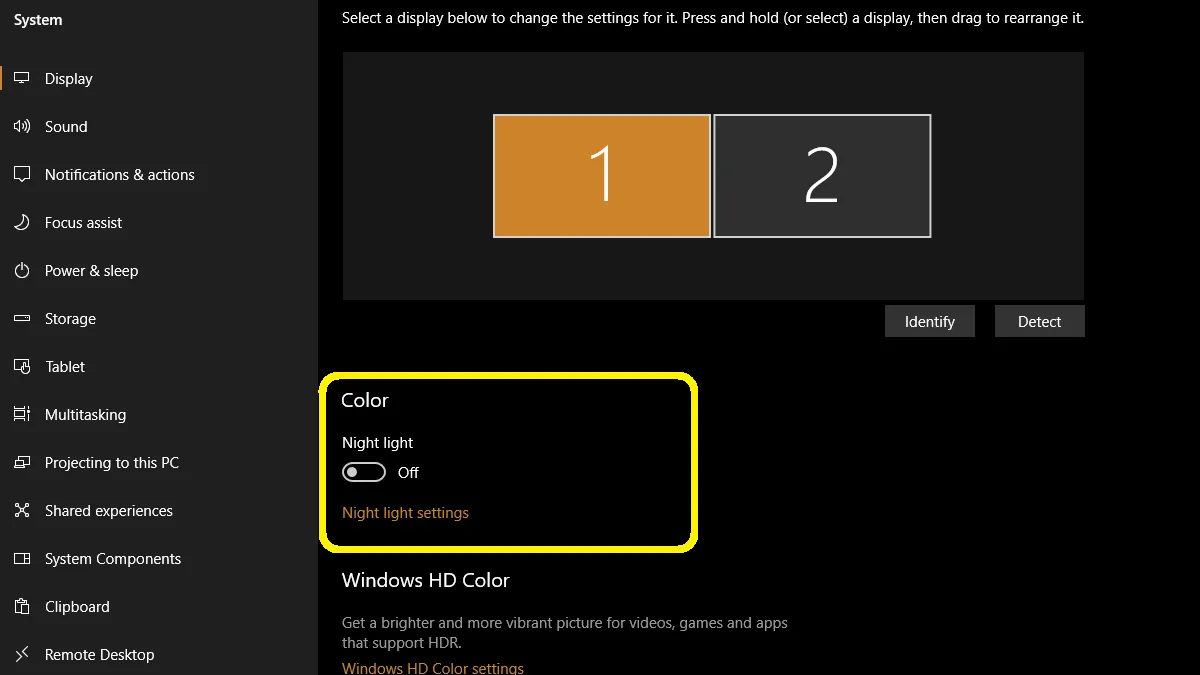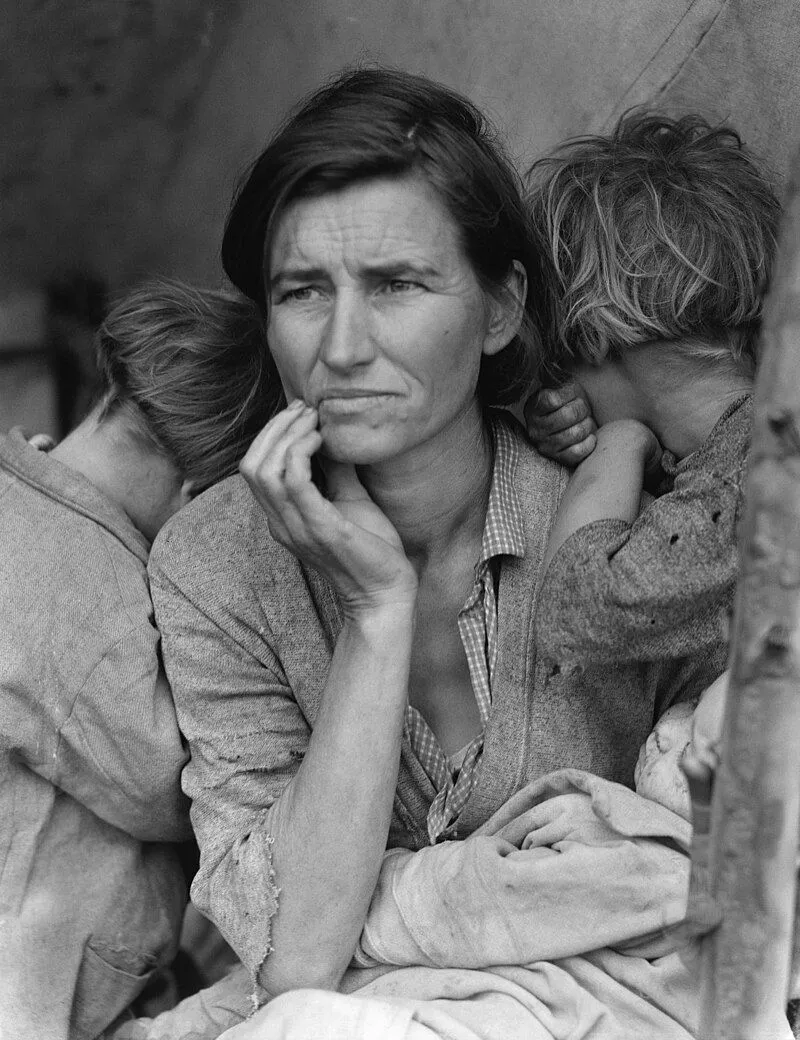Sự do dự khi lựa chọn font chữ là một vấn đề thực tế mà nhiều người thiết kế hay bất kỳ ai làm việc với văn bản đều gặp phải. May mắn thay, sự trợ giúp chỉ cách bạn vài cú nhấp chuột, vì Adobe đã tích hợp một tính năng tiết kiệm thời gian vào Photoshop. Đó chính là Trình duyệt Font (Font browser), được thiết kế để giải quyết những cơn đau đầu lớn nhất của bạn về typography.
Trong vai trò là một chuyên gia SEO và biên tập viên công nghệ tại thuthuathuuich.com, tôi hiểu rằng việc tối ưu hóa quy trình làm việc và tìm kiếm công cụ phù hợp là vô cùng quan trọng đối với độc giả của chúng ta, đặc biệt là khi làm việc với các phần mềm chuyên nghiệp như Photoshop. Trình duyệt Font này không chỉ giúp người dùng dễ dàng hơn trong việc lựa chọn font mà còn nâng cao hiệu quả và tính thẩm mỹ cho các dự án của họ.
Trình Duyệt Font Photoshop Là Gì và Tại Sao Bạn Nên Dùng?
Danh sách font chữ trong Photoshop giờ đây đã trở nên sống động và linh hoạt hơn rất nhiều. Hãy hình dung bạn đang bước vào một thư viện khổng lồ với 25.000 font chữ để lựa chọn. Nhưng thay vì cuộn qua một danh sách dài các font không quen thuộc, các tùy chọn trong Trình duyệt Font cho phép bạn xem trước, lọc và so sánh font chữ trong thời gian thực.
Không giống như danh sách thả xuống cũ kỹ, giờ đây bạn có thể nhanh chóng thử các kiểu chữ tương tự và chọn ra font ưng ý. Sự tự do và lựa chọn này mang lại cảm giác tương tự như khi bạn truy cập các trang web tải font miễn phí, nhưng điểm khác biệt quan trọng là bạn có thể tìm và kích hoạt các font của Adobe ngay trong Photoshop mà không cần phải chuyển đổi giữa các nguồn.
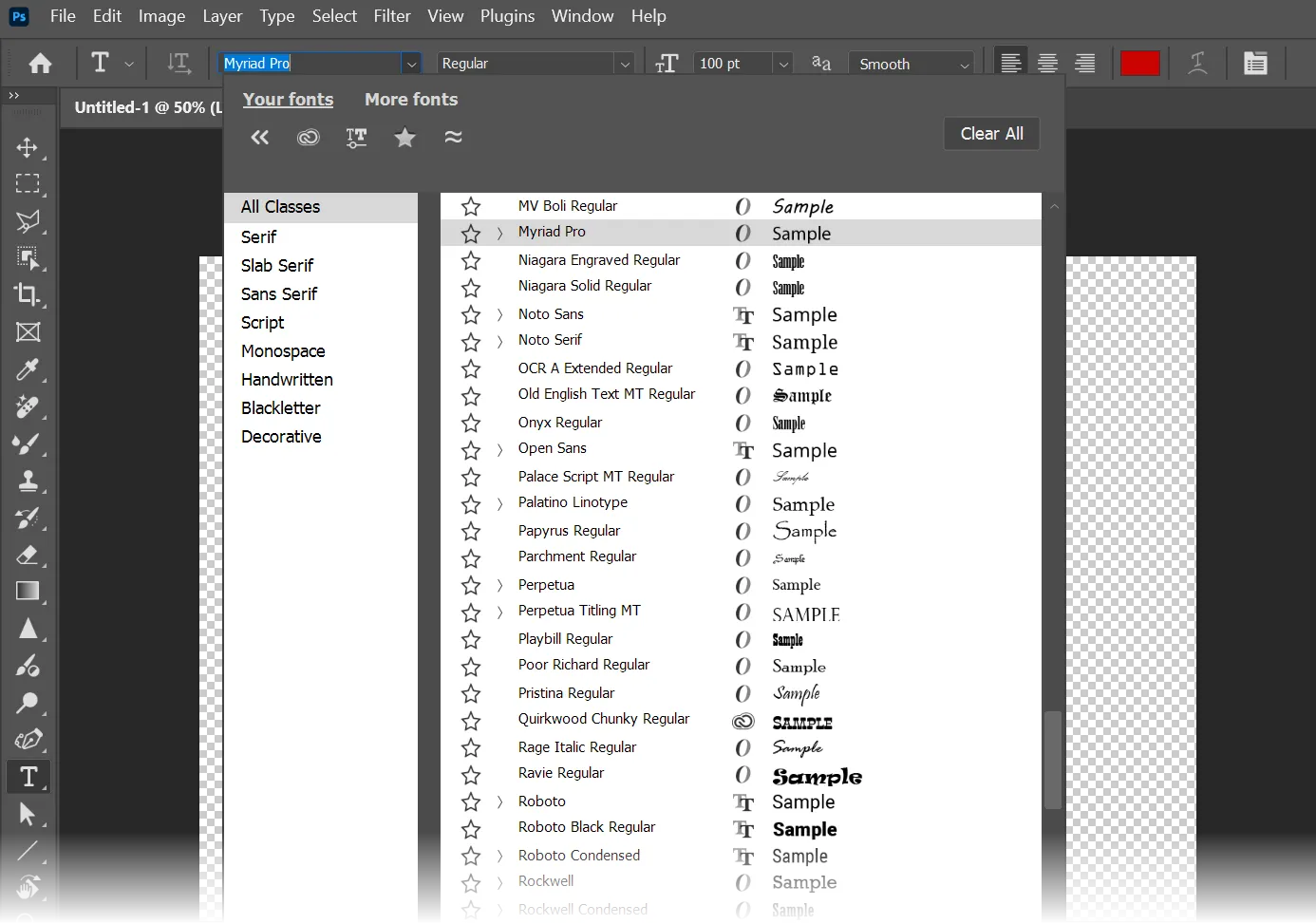 Trình duyệt font Adobe Photoshop với các tùy chọn xem trước và lọc
Trình duyệt font Adobe Photoshop với các tùy chọn xem trước và lọc
Cần lưu ý rằng không phải tất cả 25.000 font đều được cài đặt sẵn. Con số này là tổng số font có sẵn trên Adobe Fonts. Để sử dụng, bạn cần kích hoạt các font mong muốn từ Adobe Fonts thông qua ứng dụng Creative Cloud.
Tại Sao Bạn Lại Bỏ Lỡ Tính Năng Này?
Trình duyệt Font “ẩn mình” ngay trước mắt bạn. Tuy nhiên, rất dễ bỏ qua nó vì giao diện của Photoshop vốn đã không hề tối giản. Tôi đã không nhận ra tính năng này mạnh mẽ đến mức nào cho đến khi khám phá các tùy chọn của nó vượt xa danh sách thả xuống tiêu chuẩn.
Danh sách font mở rộng này có sẵn ở ba vị trí khi bạn chọn Công cụ Chữ (Type Tool):
- Thanh Tùy chọn (Options bar)
- Thanh Tác vụ theo Ngữ cảnh (Contextual Task bar)
- Bảng Thuộc tính (Properties panel) (khi bạn đang chọn một lớp văn bản – Type layer)
Khi bắt đầu sử dụng, các tính năng chọn font này đã giúp tôi thoát khỏi những lựa chọn mặc định, chẳng hạn như việc kết hợp các font khác nhau với Calibri.
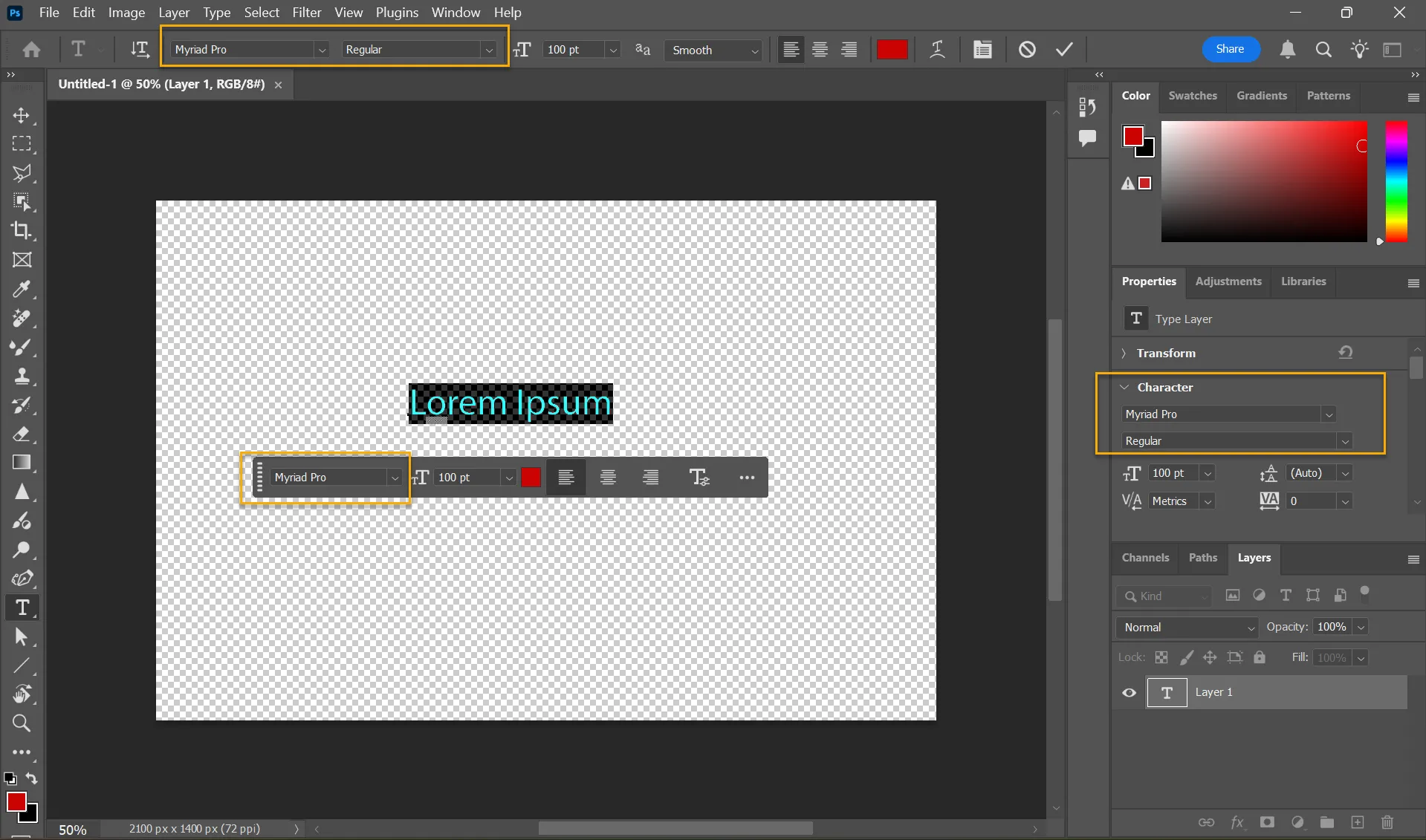 Vị trí các công cụ trình duyệt font trong giao diện Adobe Photoshop
Vị trí các công cụ trình duyệt font trong giao diện Adobe Photoshop
Để luôn cập nhật tất cả các lựa chọn font có sẵn, bạn có thể truy cập Adobe Fonts trên web và xem có gì mới.
Hướng Dẫn Sử Dụng Trình Duyệt Font Dù Bạn Không Phải Chuyên Gia Typography
Trình duyệt Font giúp việc lựa chọn font và kết hợp nhiều font trở nên dễ dàng hơn rất nhiều. Bạn không cần phải là một chuyên gia typography để nâng tầm các thiết kế của mình. Dưới đây là cách tìm kiếm các font lý tưởng và cảm thấy tự tin như một chuyên gia:
- Truy cập Bảng Ký tự (Character panel) hoặc Thanh Tùy chọn (Options bar).
- Nhập văn bản bạn muốn định kiểu và xem trước các font khác nhau trong ngữ cảnh.
- Di chuyển con trỏ qua tên font trong danh sách thả xuống để xem bản xem trước được áp dụng trực tiếp lên văn bản của bạn theo thời gian thực.
- Lọc các tùy chọn của bạn. Sử dụng các danh mục như serif, sans-serif, decorative (trang trí) hoặc handwritten (viết tay) để thu hẹp lựa chọn.
- Sử dụng công cụ Tìm font Tương tự (Font Similarity) nếu bạn thích một font của Adobe nhưng muốn tìm các biến thể nhỏ.
- Kích hoạt Adobe Fonts. Nếu bạn có gói đăng ký Creative Cloud, bạn có thể kích hoạt thêm font trực tiếp từ Trình duyệt Font.
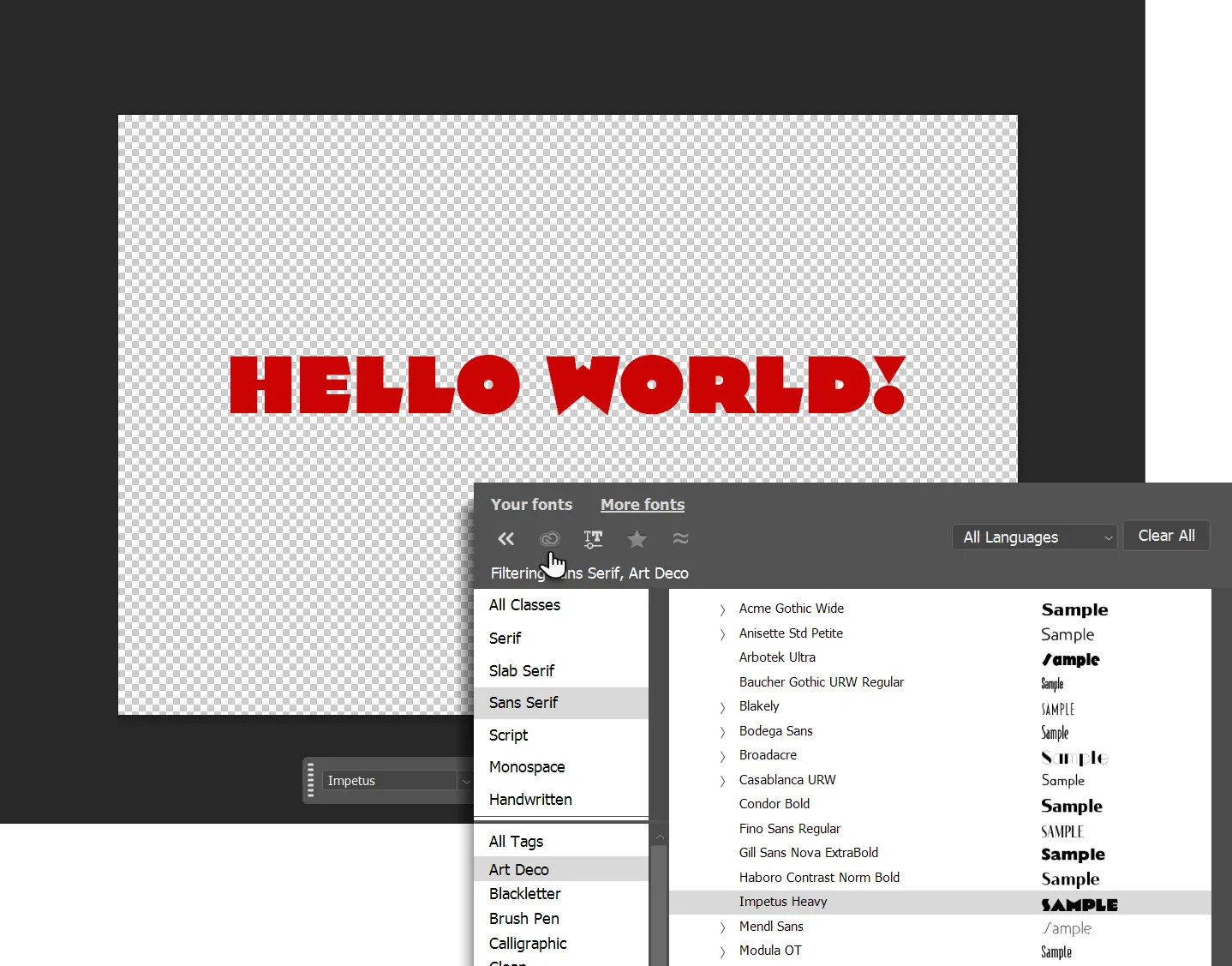 Xem trước font chữ thời gian thực trong trình duyệt font của Photoshop
Xem trước font chữ thời gian thực trong trình duyệt font của Photoshop
Bạn có thể đánh dấu Yêu thích (Favorites) và sử dụng Font Gần đây (Recent Fonts) để tiết kiệm thời gian bằng cách nhanh chóng thêm các font thường dùng vào mục yêu thích hoặc truy cập các lựa chọn gần đây.
Lợi Ích Vượt Trội Khi Bắt Đầu Sử Dụng Tính Năng Này Ngay Hôm Nay
Các công cụ văn bản có lẽ là những công cụ được sử dụng nhiều nhất trong Photoshop. Trình duyệt Font là một giao diện cung cấp cho chúng ta nhiều cách để làm việc và quản lý font chữ. Hãy cùng điểm qua nhanh các lợi ích:
- Thư viện khổng lồ 25.000 lựa chọn typography mở rộng đáng kể các tùy chọn sáng tạo của bạn.
- Tiết kiệm thời gian vì việc tìm kiếm, tải xuống và cài đặt các font Adobe diễn ra ngay trong Photoshop.
- Bạn có thể xem trước font trực tiếp trên bản vẽ và đưa ra quyết định thiết kế nhanh hơn.
- Trình duyệt font giúp giữ font của bạn được tổ chức, với các tùy chọn lọc theo nhiều danh mục và đánh dấu yêu thích.
- Các font mới được thêm liền mạch vào tất cả các thiết bị của bạn có Photoshop và các ứng dụng máy tính Creative Cloud khác.
Trình duyệt Font giúp dễ dàng tìm được font hoàn hảo bằng cách sử dụng các bộ lọc. Chẳng hạn, bạn có thể lọc theo phân loại như Serif, Script và Handwritten. Hoặc, tìm kiếm các font (đặc biệt là Adobe Fonts) có hình thức tương tự với lựa chọn ban đầu của bạn. Nhờ thư viện rộng lớn này, bạn không cần phải tốn công tìm kiếm các font miễn phí bản quyền cho các dự án của mình nữa.
Bạn sẽ nhận thấy mình có thể nhanh chóng thử nghiệm các cặp font khác nhau và có được ý tưởng cho các thiết kế mới. Tôi không còn phải nhìn chằm chằm vào một danh sách các tên font khô khan nữa. Các bản xem trước trực quan tức thì giúp kích hoạt phản ứng bản năng của tôi đối với một font cụ thể.
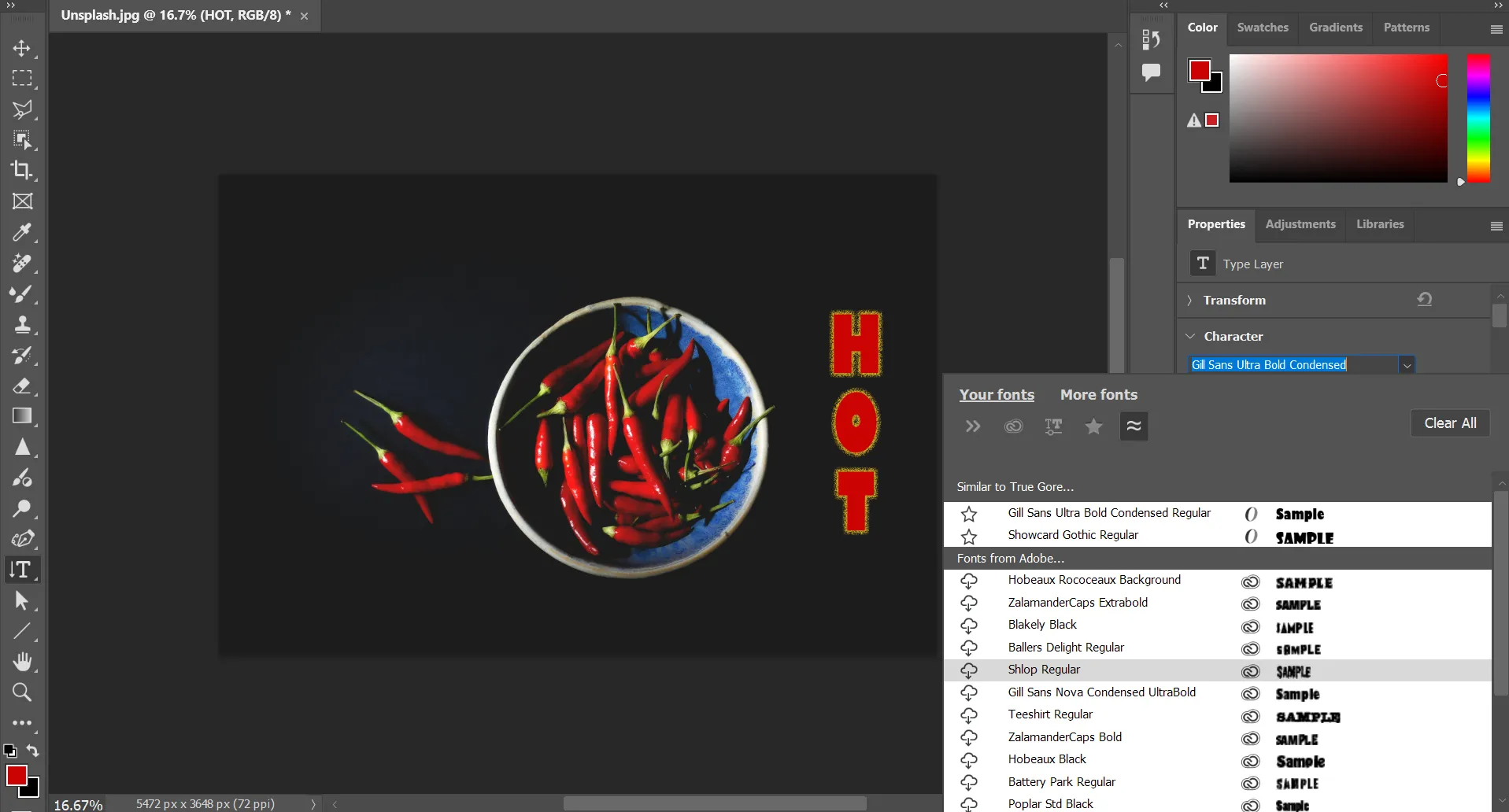 Tìm kiếm các font Adobe tương tự trong trình duyệt font của Photoshop
Tìm kiếm các font Adobe tương tự trong trình duyệt font của Photoshop
Khi bạn mở một tệp có font bị thiếu, Photoshop sẽ tự động kích hoạt chúng qua mạng. Điều này giúp bạn cộng tác hiệu quả hơn với các thành viên trong nhóm, những người có thể đang sử dụng các font khác nhau. Bạn sẽ thấy biểu tượng đồng bộ hóa màu xanh lam trên các lớp văn bản (Type layers) trong bảng điều khiển Lớp (Layers panel). Tính năng này chỉ hoạt động nếu font bị thiếu có sẵn trên Adobe Fonts và không phải là font của bên thứ ba.
Ứng Dụng Thực Tế Của Trình Duyệt Font Trong Các Dự Án Hàng Ngày
Bạn có thể không phải là một chuyên gia Photoshop hay có kiến thức sâu rộng về các khái niệm typography. Tuy nhiên, Trình duyệt Font là một công cụ hỗ trợ tuyệt vời vì nó có thể giúp các lựa chọn font của bạn trông chuyên nghiệp hơn.
Hãy thử các ứng dụng thực tế hàng ngày sau:
- Gửi thiệp Cảm ơn cá nhân hóa: Sử dụng bộ lọc Tất cả Thẻ (All Tags) ở thanh bên trái để chọn font phù hợp với cá tính của người nhận hoặc dịp lễ.
- Thiết kế bản trình bày văn phòng nổi bật: Sử dụng tính năng Font Tương tự (Similar Fonts) trong Trình duyệt Font để tìm các font có hình thức liên quan, tạo nên một cái nhìn phối hợp hơn.
- Tạo áp phích động lực cá nhân cho PC hoặc bàn làm việc: Font chữ phù hợp có thể thêm tâm trạng hoặc không khí cho bất kỳ bức ảnh nào. Một poster nhắc nhở “Đóng thuế” với font True Gore chắc chắn sẽ tác động mạnh hơn một ghi chú dán thông thường.
- Điều chỉnh font để phù hợp với không gian nhỏ hơn: Chọn bộ lọc Hiển thị Font Biến thiên (Show Variable Fonts) để thu hẹp các kiểu chữ có nhiều kiểu font để lựa chọn. Font biến thiên (variable fonts) cung cấp cho bạn phạm vi trọng lượng, độ rộng và kiểu dáng lớn hơn, đồng thời giúp tăng khả năng đọc.
- Sử dụng cho các dự án giáo dục: Tìm thẻ Học đường (School) trong Trình duyệt Font. Thư viện Adobe Fonts có gần 48 font lý tưởng để thiết kế các dự án của trẻ em hoặc dạy chúng bằng hình ảnh vui nhộn.
- Nhận trợ giúp xác định font: Bạn thích một font cụ thể trong một hình ảnh? Truy cập Type > Match Font và xác định font đẹp đó. Rất có thể nó có sẵn để bạn sử dụng trong thư viện của Photoshop.
- Sáng tạo với AI Tạo sinh (Generative AI): Sử dụng AI Tạo sinh với các font chữ đẹp mở ra nhiều lựa chọn sáng tạo. Ví dụ, bạn có thể tạo bản mockup cho việc in áo phông hoặc đóng dấu một thiết kế độc đáo lên bất kỳ sản phẩm nào khác.
Thanh công cụ font chữ cũ đã làm tốt nhiệm vụ của nó trong nhiều năm. Tuy nhiên, Trình duyệt Font được thiết kế lại là một không gian tương tác hơn rất nhiều để thử nghiệm. Dù tôi không phải là một nhà thiết kế Photoshop chuyên nghiệp, nhưng ngay cả với tôi, tính năng này cũng đã giúp tôi chuyển từ trạng thái “Font này là font gì?” sang “Đây chính là font tôi cần.”